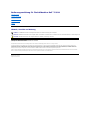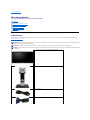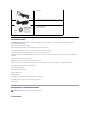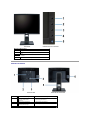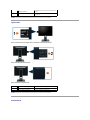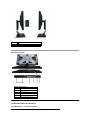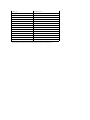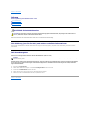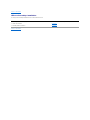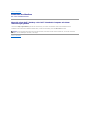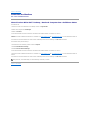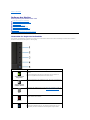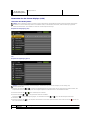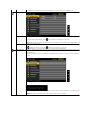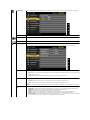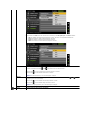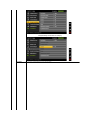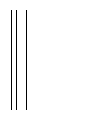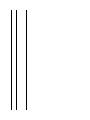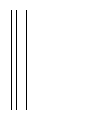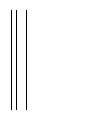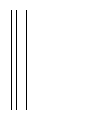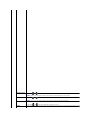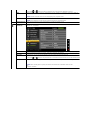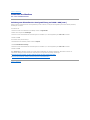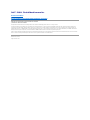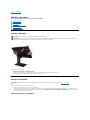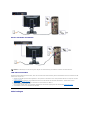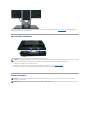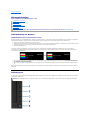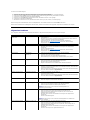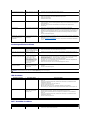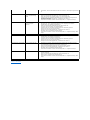Dell P1911 Benutzerhandbuch
- Kategorie
- Soundbar-Lautsprecher
- Typ
- Benutzerhandbuch

BedienungsanleitungfürFlachbildschirmDell™P1911
Hinweis, Vorsicht und Achtung
ÄnderungenderInformationenindiesemDokumentsindvorbehalten.
©2010 Dell Inc. Alle Rechte vorbehalten.
Die Reproduktion dieser Materialien in beliebiger Weise ohne schriftliche Genehmigung seitens Dell Inc. ist streng verboten.
In diesem Dokument genutzte Marken: Dell und das Dell-Logo sind Warenzeichen von Dell Inc; Microsoft und Windows sind Marken oder eingetragene Marken der Microsoft
CorporationindenUSAund/oderanderenLändern. Intel isteineindenUSAundinanderenLänderneingetrageneMarkevonIntelCorporation;ATIsindWarenzeichenvon
Advanced Micro Devices, Inc; ENERGY STAR ist ein eingetragenes Warenzeichen der U.S. Environmental Protection Agency (US-Umweltschutzbehörde).AlsENERGYSTARPartner
bestätigtdieDellComputerCorporation,dassdiesesProduktdenENERGYSTARRichtlinienfüreffizienteEnergienutzungentspricht.
AndereindiesemDokumenterwähnteWarenzeichenundHandelsmarkenbeziehensichaufdieEigentümerdieserWarenzeichenundHandelsmarkenoderaufderenProdukte.
DellInc.erhebtkeinerleiEigentumsansprücheaufanderealsihreeigenenWarenzeichenundHandelsmarken.
Modell P1911b, P1911t.
August2010Rev.A00
ÜberIhrenMonito
Aufstellen des Monitors
Bedienen des Monitor
Störungsbehebung
Anhang
HINWEIS: EinHINWEISkennzeichnetwichtigeInformationenzurbesserenNutzungIhresComputers.
VORSICHT:
VORSICHTkennzeichneteinemöglicheGefahrvonSchädenanHardwareodervonDatenverlustundstelltInformationenzurVermeidungdesProblemsbereit.
ACHTUNG:ACHTUNGkennzeichneteinemöglicheGefahrvonSchäden,VerletzungenoderTod.

ZurückzurInhaltsseite
ÜberIhrenMonitor
Dell™P1911 Flachbildschirm-Farbmonitor – Bedienungsanleitung
Lieferumfang
IhrMonitorwirdmitdennachstehendgezeigtenKomponentengeliefert.ÜberzeugenSiesichdavon,dassallesmitgeliefertwurde.Fallsetwasfehlensollte,
wenden Sie sich bitte an Dell.
Lieferumfang
Produktmerkmale
Komponenten und Bedienelemente
Technische Daten des Monitors
Plug & Play-Unterstützung
Universal Serial Bus (USB)
Schnittstelle
Hinweise zur Wartung
HINWEIS:
Bei einigen Komponenten kann es sich um optionale Teile handeln, die nicht im Lieferumfang Ihres Monitors enthalten sind. Einige Merkmale oder Medien sind
inbestimmtenLänderneventuellnichterhältlich.
HINWEIS:BeiErwerbeinesStändersvomTypOptiPlex™USFF780/OptiPlex™SFF980AIOwerdenStänderundKabelnichtmitgeliefert.
HINWEIS: Um die Aufstellung mit dem jeweiligen AIO-Ständerdurchzuführen,beziehenSiesichbitteaufdieIAnleitungdesentsprechendenAIO-
StändersfürHinweise
zur Aufstellung.
l Monitor(SchwarzerodersilbernerGehäuserahmen)
l Ständer
l Netzkabel
l VGA-Kabel (am Monitor angebracht)

Produktmerkmale
Der Dell Professional P1911-Flachbildschirm arbeitet mit Active Matrix-,Dünnschichttransistor-(TFT)undFlüssigkristall-Technologien (LCD). Zu den
EigenschaftendesMonitorszählen:
■48,26cm(19Zoll)großeAnzeigediagonale.
■ 1440 x 900BildpunkteAuflösung,zusätzlichVollbildanzeigeinniedrigerenAuflösungen
■BreiterBetrachtungswinkel,imStehen,SitzenundvondenSeitengleichermaßengutablesbar.
■EinstellungsmöglichkeitendurchNeigen,Schwenken,senkrechtesAusziehenundDrehen.
■AbnehmbarerStänder,VESA-kompatibleMontagebohrungen(100mmLochabstand)zurflexiblenAnbringung.VESAstehtfürVideoElectronicsStandards
Association.
■ Plug & play-fähig,sofortvomSystemunterstützt.
■Bildschirmmenü(OSD)zureinfachenEinrichtungundBildoptimierung.
■MediummitSoftwareundDokumentation,einschließlichSysteminformationsdatei(.inf),Farbanpassungsdatei(.icm)undProduktdokumentation.
■ Energiesparfunktion zur Energy Star-Vorgabenerfüllung.
■SchlitzfürSicherheitsschloss.
■ Zur Anlagenverwaltung geeignet.
■EPEAT™GOLD-konform.
■ Halogenreduziert.
■ Energieanzeige zeigt die vom Monitor verbrauchte Energie in Echtzeit an.
■ PowerNap-Software inklusive (auf der mitgelieferten CD enthalten).
■ DCR 50.000:1.
Komponenten und Bedienelemente
Vorderansicht
l DVI-Kabel
l USB-Upstream-Kabel (zur Nutzung der USB-Ports am Monitor)
l Medium mit Treibern und Dokumentation
l Schnellstartanleitung
l Sicherheitshinweise
HINWEIS: AbbildungzeigtModellmitschwarzemGehäuserahmen.

Ansicht von hinten
Vorderansicht
Bedienelemente an der Vorderseite
Bezeichnung
Beschreibung
1
Energy Modes (Voreingestellt, aber konfigurierbar)
2
Helligkeit / Kontrast (Voreingestellt, aber konfigurierbar)
3
Menü
4
Verlassen
5
Ein/Aus (mit Betriebsanzeige)
Ansicht von hinten
RückansichtmitMonitorständer
Bezeichnung
Beschreibung
Verwendung
1
VESA-Montagebohrungen (100 mm)
(Hinter der angebrachten
Basisplatte.)
Zur Anbringung des Monitors.
2
SchlitzfürSicherheitsschloss
Zur Absicherung Ihres Monitors.
3
Dell Soundbar-
Befestigungshalterungen
Zum Anbringen der optionalen Dell Soundbar.
4
Fußentfernungstaste
DrückenSiedieseTaste,umdenFußzulösen.

HINWEIS: Typenschild und Barcode-Seriennummer finden Sie im Bereich der USB-Schnittstelle.
Typenschild
HINWEIS: Typenschild und Barcode-Seriennummer finden Sie im Bereich der USB-Schnittstelle.
Seitenansicht
5
Kabelführungsöffnung
BringtOrdnungdurchFührungdesKabeldurchdie
Öffnung.
6
Aufkleberfach
Zum Anschauen von Kennzeichnungen
herausziehen.
Monitor-Vorderansicht mit ausgezogener Karte zum Aufdecken der Barcode-Seriennummer.
Monitor-RückansichtmitKennzeichnungen.
Monitor-RückansichtimOriginalzustand.
Bezeichnung
Beschreibung
Verwendung
1
Seriennummernetikett mit Strichcode
Zur Kontaktaufnahme mit dem Dell-Kundendienst.
2
Zulassungskennzeichnungen
ListemitbehördlichenZulassungen.

Ansicht von unten
Ansichtvonlinks
Ansicht von rechts
Bezeichnung
Beschreibung
1
USB-Downstream-Anschlüsse
Ansicht von unten
Bezeichnung
Beschreibung
1
Netzkabelanschluss
2
Dell Soundbar-Netzanschluss
3
DVI-Anschluss
4
VGA-Anschluss
5
USB-Upstream-Port
6
USB-Downstream-Anschlüsse
Technische Daten des Monitors
Flachbildschirm – technische Daten

* [P1911]-Farbgamut(typisch)basiertaufdenPrüfrichtlinienCIE1976(80%) und CIE1931 (72%).
Bildschirmtyp
Aktiv-Matrix-TFT-LCD
Anzeigetyp
TN
Bildschirmabmessungen
48,26cm(effektiveBildgröße:19Zoll)
Nativer Anzeigebereich:
408,24 (H) x 255,15 (V)
Horizontal
408,24 mm (16,08 Zoll)
Vertikal
255,15 mm (10,05 Zoll)
Pixelabstand
0,2835 mm
Betrachtungswinkel
160°(vertikal)typisch,160°(horizontal)typisch
Luminanz
250 cd/m² (typisch)
Kontrastverhältnis
1000:1 (typisch)
DynamischesKontrastverhältnis
50.000:1 (max.)
Anzeigebeschichtung
Antireflex, mit Hartbeschichtung 3H
Hintergrundbeleuchtung
CCFL (2) Edgelight-System
Reaktionszeit
5 ms typisch
Farbgamut
80%*





ZurückzurInhaltsseite
Anhang
BedienungsanleitungfürFlachbildschirmDell™P1911
Sicherheitshinweise
FCC-Hinweis (nur USA)
Dell Kontaktangabe
ACHTUNG: Sicherheitshinweise
WeitereInformationenüberSicherheitshinweisefindenSieinderProduktinformationsanleitung.
FCC-Erklärung(nurfürdieUSA)undweitererechtlicheInformationen
LesenSiebittedieWebseiteüberrechtlicheKonformitätunterhttp://www.dell.com/regulatory_compliancefürdieFCC-Erklärungundweitererechtliche
Informationen.
Dell Kontaktangaben
KundenindenVereinigtenStaatenwählendieNummer800-WWW-DELL (800-999-3355).
Dell bietet mehrere Online und auf Telefon basierende Support- und Service-Optionen.DieVerfügbarkeitistjenachLandundProduktunterschiedlich,
so dass einige Service-OptioneninIhrerRegioneventuellnichtverfügbarsind.SokontaktierenSieDellzwecksFragenzumVerkauf,technischem
Support oder Kundendienst:
ZurückzurInhaltsseite
ACHTUNG: Die Verwendung von anderen als in dieser Dokumentation angegebenen Bedienelementen, Anpassungen oder Verfahren kann zu
Schock-, elektrischenund/odermechanischenGefahrenführen.
HINWEIS:
HabenSiekeineaktiveInternetverbindung,könnenSieKontaktinformationenaufIhremKaufbeleg,demVerpackungsbeleg,derRechnungoderim
Dell-Produktkatalog finden.
1.
Besuchen Sie support.dell.com.
2.
WählenSieIhrLandoderIhreRegionimListenfeld Land/Region wählen unten auf der Seite.
3.
Klicken Sie auf Kontaktaufnahme links auf der Seite
4.
WählenSiedenService- oder Support-Link,derIhrenBedürfnissenentspricht.
5.
WählenSiedieArtderKontaktaufnahmemitDell,diepraktischfürSieist.

ZurückzurInhaltsseite
Hilfe zur PowerNap-Installation
Zur erfolgreichen PowerNap-InstallationführenSiebittedieseSchritteaus:
ZurückzurInhaltsseite
1. Betriebssystem-Voraussetzungenprüfen
Windows XP, Windows Vista
®
, Windows
®
7
2. Entech API installieren
Installieren
3. PowerNap-Softwareinstallieren
Installieren

ZurückzurInhaltsseite
Einstellen des Monitors
Dell™P1911Flachbildschirmmonitor
WennSieeinenDell™Desktop- oderDell™Notebook-Computer mit einem
Internetzugang haben
1. Besuchen Sie http://support.dell.com,gebenSieIhreServicekennungeinundladendenaktuellstenTreiberfürIhreGrafikkarteherunter.
2.NachdemSiedieTreiberfürIhreGrafikkarteinstallierthaben,versuchenSiedieAuflösungerneutauf1440 x 900 einzustellen.
ZurückzurInhaltsseite
HINWEIS:IstesnichtmöglichdieAuflösungauf1440x900einzustellen,dannnehmenSiebittemitDell™Kontaktauf,umsichnacheinemGrafik-
Adapter,derdieseAuflösungenunterstützt,zuerkundigen.

ZurückzurInhaltsseite
Einstellen des Monitors
Dell™P1911Flachbildschirmmonitor
Wenn Sie einen Nicht-Dell™Desktop-, Notebook-Computer bzw. Grafikkarte haben
Unter Windows XP:
1. Klicken Sie mit der rechten Maustaste auf den Desktop und dann auf Eigenschaften.
2.WählenSiedenRegisterreiterEinstellungen.
3.WählenSie Erweitert.
4.DurchdieÜberschriftdesFensterserkennenSiedenAnbieterIhresGrafik-Controllers (z.B. NVIDIA, ATI, Intel etc.).
5. Besuchen Sie bitte die Website des Anbieters Ihrer Grafikkarte (z.B. http://www.ATI.com OR http://www.NVIDIA.com), um einen aktualisierten Treiber zu
erhalten.
6.VersuchenSienachdemInstallierenderTreiberfürIhrenGrafik-AdapternocheinmaldieAuflösungauf1440 x 900 einzustellen.
Unter Windows Vista
®
oder Windows
®
7:
1. Rechtsklicken Sie auf den Desktop, klicken Sie dann auf Anpassen.
2. Klicken SieanschließendaufAnzeige.
3. Klicken Sie auf Erweiterte Einstellungen.
4.DurchdieÜberschriftdesFensterserkennenSiedenAnbieterIhresGrafik-Controllers (z.B. NVIDIA, ATI, Intel etc.).
5. Besuchen Sie bitte die Website des Anbieters Ihrer Grafikkarte (z.B. http://www.ATI.com OR http://www.NVIDIA.com), um einen aktualisierten Treiber zu
erhalten.
6.VersuchenSienachdemInstallierenderTreiberfürIhrenGrafik-AdapternocheinmaldieAuflösungauf1440 x 900 einzustellen.
ZurückzurInhaltsseite
HINWEIS:IstesnichtmöglichdieAuflösungauf1440x900einzustellen,dannnehmenSiebittemitdemHerstellerIhresComputersKontaktaufoder
überlegenSiesich,einenGrafik-Adapter,derdieseAuflösungenunterstützt,zukaufen.

ZurückzurInhaltsseite
Bedienen des Monitor
BedienungsanleitungfürFlachbildschirmDell™P1911
Verwenden der Regler des Bedienfelds
Verwenden des On-Screen-Displays (OSD)
PowerNap-Software
MaximaleAuflösungeinstellen
Dell Soundbar verwenden (optional)
Kippen,SchwenkenundHöhenverstellung
Monitor drehen
Anzeigerotation-Einstellungen Ihres Systems anpassen
Verwenden der Regler des Bedienfelds
ZumAnpassenderBilddarstellungverwendenSiedieTastenanderVorderseitedesMonitors.WennSiedieEinstellungenmitdiesenTastenverändern,
werden die numerischen Einstellungswerte im OSD angezeigt.
Bedienfeldtaste
Beschreibung
1
Schnellzugruffstaste
Energy modes
WählenSiediesenSchaltflächezurAuswahlauseinerListevoreingestellter
Farbmodi.
FüreinenDirektzugriffaufdas“Energy modes”-MenüoderzumErhöhender
WertederausgewähltenMenüoptionaufdieseTastedrücken.
2
Schnellzugruffstaste
Helligkeit / Kontrast
FüreinenDirektzugriffaufdas“Helligkeit-/Kontrast”-MenüoderzumErhöhender
WertederausgewähltenMenüoptionaufdieseTastedrücken.
3
Menü
AufdieMenü-Taste(MENU)drücken,umdieAnzeigeaufdemBildschirm(OSD)zu
starten und um das OSD-Menüauszuwählen.SieheZugriffaufsMenüsystem.
4
Verlassen
UmzumHauptmenüzurückzugelangenoderumdasOSD-Hauptmenüzu
verlassenaufdieseTastedrücken.
5
Den Monitor mit der Ein/Aus-Taste (Power) ein- bzw. ausschalten.
Die blaue LED-Anzeigediode zeigt an, dass der Monitor eingeschaltet und voll
funktionsfähigist.EinebernsteinfarbeneLED-Anzeigediode zeigt den DPMS-

Verwenden des On-Screen-Displays (OSD)
AufrufendesMenüsystems
HauptmenüfürAnalogeingang(VGA)
oder
HauptmenüfürDigitaleingang(DVI-D)
Ein/Aus-Taste (Power)
(mit Betriebsanzeigediode)
Energiesparmodus an.
HINWEIS: WennSieEinstellungenändernunddanacheinweiteresMenüaufrufenoderdasOSD-Menübeenden,speichertderMonitordieÄnderungen
automatisch.AuchwennSieEinstellungenändernundanschließendwarten,bisdasOSD-Menüverschwindet,werdendieÄnderungengespeichert.
1.
DrückenSiedieMenü-Taste, um das OSD-MenüzuaufzurufenunddasHauptmenüanzuzeigen.
HINWEIS: ieautomatischeEinstellung,PositionseinstellungenundBildeinstellungensindnurdannverfügbar,wennderanaloge(VGA)
Anschluss verwendet wird.
2.
DrückenSiedieTastenasten und , um zwischen den Einstellungsoptionen zu navigieren. Wenn Sie von einem Symbol zum anderen wechseln, wird
derOptionsnamemarkiert.EinevollständigeListeallerverfügbarenOptionendesMonitorsfindenSieindernachstehendenTabelle.
3.
DrückenSieeinmaldieTaste or , um die markierte Option zu aktivieren.
4.
DrückenSiedieTasten und ,umdengewünschtenParameterauszuwählen.
5.
DrückenSiedie , um zum Schieberegler zu gelangen, und verwenden Sie die Tasten und ,umjenachMenüanzeigeIhreÄnderungen
vorzunehmen.
6.
DrückenSieeinmaldieTaste ,umzumHauptmenüzurückzukehrenundeineandereOptionauszuwählen.OderdrückenSiedieTaste
zwei oder drei
Mal, um das OSD-Menüzubeenden.
Symbol
Menüund
Untermenüs
Beschreibung
Energieanzeige
DieseAnzeigezeigtdievomMonitorverbrauchteEnergieinEchtzeitan.WenndieAnzeigegrünleuchtet,verbrauchtderMonitornur

sehrwenigEnergie.BeisteigendemEnergieverbrauchfärbtsichdieAnzeigezunächstgelbundletztendlichrot.
Helligkeit/Kontrast
IndiesemMenükönnenSieHelligkeitundKontrastanpassen.
Helligkeit
DieHelligkeitregeltdieIntensitätderHintergrundbeleuchtung.
Mit der Taste steigern Sie die Helligkeit, mit der -Taste vermindern Sie die Helligkeit (von 0 bis 100).
HINWEIS: Wenn die Option „Bildschirmhelligkeit reduzieren“
in PowerNap bei aktivem Bildschirmschoner eingeschaltet ist, kann die
Helligkeitnichtverändertwerden.
Kontrast
StellenSiezunächstdiegewünschteHelligkeitein,anschließendpassenSiebeiBedarfdenKontrastan.
Mit steigern Sie den Kontrast, mit der Taste vermindern Sie den Kontrast (von 0 bis 100).
Der Kontrast definiert den Unterschied zwischen dunklen und hellen Stellen der Bilddarstellung.
Auto-Anpassung
ObwohlIhrComputerdenMonitorbeimSystemstarterkennt,kanndieFunktionAutomatischeAnpassungdieAnzeigeeinstellungenfürIhr
spezielles System optimieren.
Die Auto-Einstellung-
TasteermöglichtesdemMonitor,sicheigenständigaufdaseingehendeVideosignaleinzustellen.Nachder
automatischenAnpassungkönnenSieIhrenMonitormitdenBildeinstellungenPixeltaktundPhase(imAnzeigeeinstellungen-
Menü)weiter
abstimmen.WährendsichderMonitoraufdieaktuelleEingangsquelleeinstellt,wirddiefolgendeMeldungaufschwarzemHintergrund
angezeigt:
HINWEIS:
IIndenmeistenFällenerhaltenSiemitderautomatischenAnpassungdasbesteBildfürIhreSystemkonfiguration.
HINWEIS: Die Option Auto-EinstellungstehtnurbeianalogemAnschluss(VGA)zurVerfügung.

Eingabe-Quelle
Im Eingangsquelle-MenükönnenSiezwischenverschiedenen,anIhrenMonitorangeschlossenenSignalquellenauswählen.
Autom.wählen
DrückenSiezurAuswahlvonAutom.Wählen; der Bildschirm erkennt daraufhin automatisch entweder den VGA- oder DVI-D-
Eingang.
VGA
Den VGA-EingangwählenSie,wennSieeineanalogeVGA-Verbindung nutzen. Die VGA-
EingangsquellewählenSiemitderTaste
DVI-D
Den Eingang DVI-DwählenSie,wennSieeinedigitaleDVI-Verbindung nutzen. Die DVI-
EingangsquellewählenSiemitderTaste
Farbeinstellungen
Mit den Farbeinstellungen stellen Sie den Farbeneinstell-Modus und die Farbtemperatur ein.
FürdenVGA/DVI-DunddenVideoeingangstehenverschiedeneUntermenüsfürdieFarbeneinstellungzurVerfügung.
Eingangsfarbformat
ErmöglichtIhnendieEinstellungdesEingangsmodusauf.
l RGB:WählenSiedieseOption,fallsIhrBildschirmmiteinemHDMI-Kabel oder HDMI-DVI-
Adapter an einen Computer oder DVD
Spieler angeschlossen ist.
l YPbPr:WählenSiedieseOption,fallsIhrDVD-Spieler nur den YPbPr-Ausgangunterstützt.
Modusauswahl
ErmöglichtIhnendieEinstellungdesAnzeigemodusauf:
l Graphics:WählenSiediesenModus,wennIhrBildschirmanIhrenComputerangeschlossenist.
l Video:WählenSiediesenModus,wennIhrBildschirmaneinenDVD-Spieler angeschlossen ist.
HINWEIS: JenachdemgewähltenAnzeigemodussinddiefürIhrenBildschirmverfügbarenVoreinstellungsmodiverschieden.
Voreingestellte
Modi
BeimAuswählenvonGrafik kann zwischen Standard, Multimedia, Spiel, Warm, Kühl, oder Benutzer(RGB)
ausgewähltwerden;
l Standard Zum Aufladen der Standard-Farbeneinstellungen des Monitors. Dies ist der voreingestellte Standardmodus.
l MultimediaZumAufladenderidealenFarbeneinstellungenfürMultimedien-Anwendungen.
l SpielZumAufladenderidealenFarbeneinstellungenfürdiemeistenSpiele.
l WarmZumErhöhenderFarbtemperatur.DerBildschirmerscheintwegeneinesroten/gelbenFarbtonswärmer.
l KühlZumReduzierenderFarbtemperatur.DerBildschirmerscheintwegeneinesblauenFarbtonskühler.
l Benutzer(RGB) Zum manuellen Einstellen der Farbeneinstellungen. Auf die - und -
Tastendrücken,umdiedreiFarbwerte(R,G,B)
einzustellenundumIhreneigenenModusfürdievoreingestellteFarbezuerstellen.

BeimAuswählenvonVideokönnenSiezwischendenVoreinstellungenfürFilm, Spiel, Sport, oder Naturauswählen:
l FilmZumAufladenderidealenFarbeneinstellungenfürFilme.DiesistdervoreingestellteStandardmodus.
l SpielZumAufladenderidealenFarbeneinstellungenfürSpiele.
l SportZumAufladenderidealenFarbeneinstellungenfürSport.
l NaturZumAufladenderidealenFarbeneinstellungenfürdieNatur.
Farbton
DieseFunktionkanndieFarbedesVideobildesinRichtungGrünbzw.Violettändern.MitdieserFunktionkönnenSiedenHautfarbton
einstellen. Verwenden Sie die Taste oder , um den Wert von 0 bis 100 einzustellen.
DrückenSieauf ,umdemVideobildeinengrünlicherenFarbtonzuverleihen.
DrückenSieauf , um dem Videobild mehr violett zu verleihen.
HINWEIS: DieFarbtoneinstellungistnurbeiVideoeingabenverfügbar.
Sättigung
DieseFunktionerlaubtIhnendieFarbsättigungdesVideobildeseinzustellen.VerwendenSiedieTaste oder
, um den Wert der
Farbsättigungvon0bis100einzustellen.
DrückenSieauf , um das Videobild eher einfarbig erscheinen zu lassen.
DrückenSieauf , um das Videobild farbiger erscheinen zu lassen.
HINWEIS: DieSättigungseinstellungistnurbeiVideoeingabenverfügbar.
Farbezurücksetzen
StelltdieFarbeinstellungenIhresBildschirmsaufdieWerksvorgabenzurück.
Anzeige-
Einstellungen
Anzeigeeinstellungen-UntermenüfürVGA-Eingang
Seite laden ...
Seite laden ...
Seite laden ...
Seite laden ...
Seite laden ...
Seite laden ...
Seite laden ...
Seite laden ...
Seite laden ...
Seite laden ...
Seite laden ...
Seite laden ...
Seite laden ...
Seite laden ...
Seite laden ...
Seite laden ...
Seite laden ...
Seite laden ...
-
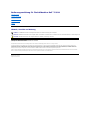 1
1
-
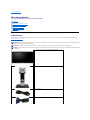 2
2
-
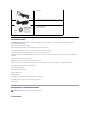 3
3
-
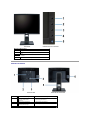 4
4
-
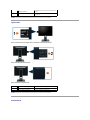 5
5
-
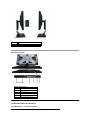 6
6
-
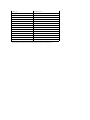 7
7
-
 8
8
-
 9
9
-
 10
10
-
 11
11
-
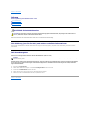 12
12
-
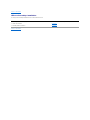 13
13
-
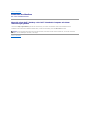 14
14
-
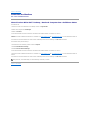 15
15
-
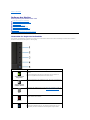 16
16
-
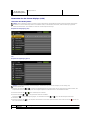 17
17
-
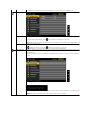 18
18
-
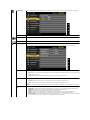 19
19
-
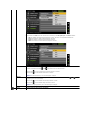 20
20
-
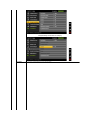 21
21
-
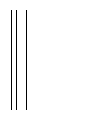 22
22
-
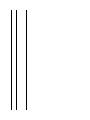 23
23
-
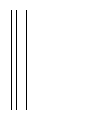 24
24
-
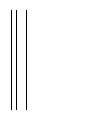 25
25
-
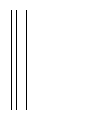 26
26
-
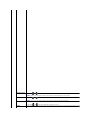 27
27
-
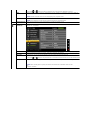 28
28
-
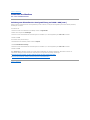 29
29
-
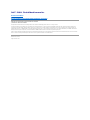 30
30
-
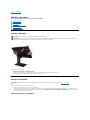 31
31
-
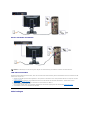 32
32
-
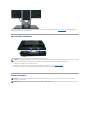 33
33
-
 34
34
-
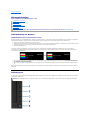 35
35
-
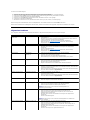 36
36
-
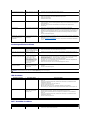 37
37
-
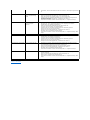 38
38
Dell P1911 Benutzerhandbuch
- Kategorie
- Soundbar-Lautsprecher
- Typ
- Benutzerhandbuch